"Az iPhone 7 képernyőm bezárt, befagyott. Nem tudok reagálni egy olyan album megnyitására, amelyet korábban böngésztem. Nem tudok görgetni, fel és le, vagy oldalra."
"Hogyan oldhatom meg az iPhone 6 Plus készüléket?"
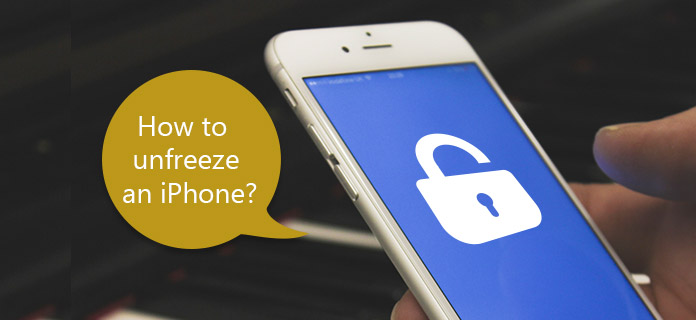
IPhone napi használat közben gyakran szembesülhet azzal a helyzettel, hogy iPhone lefagy, és nem tud reagálni. Hogyan fagyasztható le egy iPhone? Időnként csak bekapcsolja iPhone-ját, de sajnos hosszú időre megfagyott iPhone képernyőt kap. Számos ok okozhatja a iPhone befagyasztott kérdés. Ki kell találnia az iPhone pontos lefagyási okát, amely sikeresen lefagyaszthatja az iPhone készüléket.
Rendszerproblémák
Kevés a belső memória
Túlmelegedés
Régebbi iOS verzió
Ellenőrizze, hogy miért fagy le az iPhone, majd lépésről lépésre kezdje meg felfagyasztani az iPhone készüléket. Az alábbi módszerek alkalmasak az összes iPhone modell fagyasztására. Más szavakkal, feloldhatja az iPhone 7 és régebbi verziókat. Ugyanezt a módszert használhatja az iPhone 8/8 Plus / X lefagyasztására is.
Az iPhone képernyőn lefagyott probléma adatvesztés nélküli kijavítása érdekében a FoneLab iOS rendszer helyreállítása kell az első választás. Az iPhone lefagyasztható az iOS rendszer kijavításával.
Az iOS rendszer-helyreállítási funkcióinak főbb jellemzői
Javítsa az iPhone-t a lefagyott állapotból, DFU módban, helyreállítási mód, Apple logó és további helyzetek
Támogassa az összes iPhone modellt, beleértve az iPhone X / 8/8 Plus / 7/7 Plus / SE / 6S Plus és így tovább
Könnyen kezelhető felület és elég biztonságos, hogy adatvesztést ne okozzon
1 lépés Az iOS rendszer helyreállításának indítása
Ingyenes letöltés és telepítés a FoneLab iOS System Recovery számítógépre. Indítsa el a programot, és csatlakoztassa az iPhone számítógépet USB kábellel.
Keresse meg a "További eszközök" lehetőséget a bal alsó sarokban, majd kattintson az "iOS rendszer-helyreállítási" módra.

2 lépés Fagyassza le az iPhone-t
Nyomja meg a "Start" gombot, és kövesse a képernyőn megjelenő utasításokat, hogy az iPhone helyreállítási / DFU üzemmódba kerüljön az iPhone feloldásához. 10 másodpercig egyszerre tarthatja a Kezdőlap és a Bekapcsoló gombot. Ezután engedje fel a Bekapcsoló gombot, hogy megkezdje a befagyott iPhone feloldását.

3 lépés Töltse le a firmware-csomagot
Válassza ki az iPhone megfelelő típusát, típusát és iOS-verzióját. Kattintson a "Javítás" gombra a javított eszköz beépülő moduljának letöltéséhez. Várjon néhány percet, majd az iOS rendszer-helyreállítási alkalmazás automatikusan adatvesztés nélkül elkezdi az iPhone feloldását.

Ha túl sok iPhone fájlt ment, és az iPhone bejelenti, hogy nincs elég hely a normál műveletekhez, akkor az iPhone lefagy és nem reagál. Az iPhone visszaállításához a normál állapotba meg kell tisztítania az iPhone készüléket, hogy véglegesen törölje a felesleges fájlokat. használata FoneEraser az a jó ötlet, hogy egy iPhone-ot felfagyasztott egy törött Kezdőgomb vagy Bekapcsológomb segítségével.
A FoneEraser főbb jellemzői
1 lépés Csatlakoztassa az iPhone készüléket a számítógéphez, és futtassa a FoneEraser szoftvert
Indítsa el a FoneEraser szoftvert, és csatlakoztassa az iPhone készüléket a számítógéphez a villám USB kábellel. A FoneEraser automatikusan felismeri a befagyott iPhone-ot. Tehát légy türelmes és várjon néhány másodpercet az iPhone szkennelés befejezéséhez.

2 lépés Válassza ki a törlési szintet
Három iPhone-adattörlési szint közül választhat, köztük alacsony, közepes és magas. Ez azt jelenti, hogy a FoneEraser egyszer, kétszer és háromszor felülírja a tartalmat és a beállításokat.
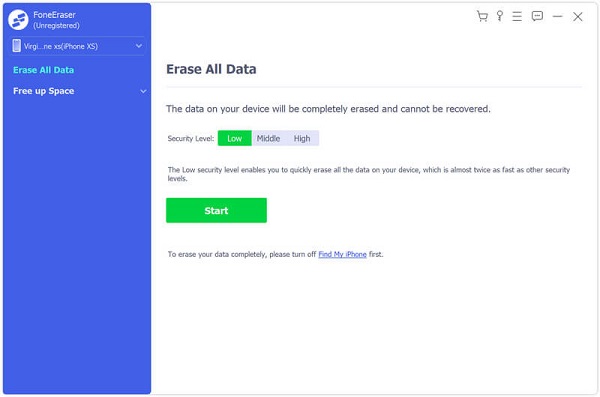
3 lépés Az Apple iPhone készülék lefagyasztása az iPhone törlésével
Miután kiválasztotta a törlési szintet, nyomja meg a "Start" gombot az iPhone adatainak alapos törléséhez. Ha elegendő tárhelyet szabadít fel az iPhone, akkor az iPhone is felfagyasztható.

Megjegyzés: A fontos iPhone-adatokról biztonsági másolatot készíthet előre.
Ha hosszú ideig megtagadja az iPhone frissítését, akkor valószínűbb, hogy iPhone-ja hozzáfér a fagyáshoz. Az iPhone frissítése hasznos módszer az összes iPhone befagyasztására.
1 lépés Az iPhone frissítés elérése
Nyissa meg a "Beállítások" elemet, majd kattintson az "Általános" gombra. A „Szoftverfrissítés” lehetőség kiválasztásával ellenőrizheti, hogy van-e új frissítés az iPhone számára.
2 lépés Frissítse iPhone-ját
Győződjön meg arról, hogy van elég hely a firmware-hez. Később érintse meg a „Letöltés és telepítés” elemet az iPhone frissítéséhez. Az iPhone frissítésének befejezéséhez egy ideig várnia kell.
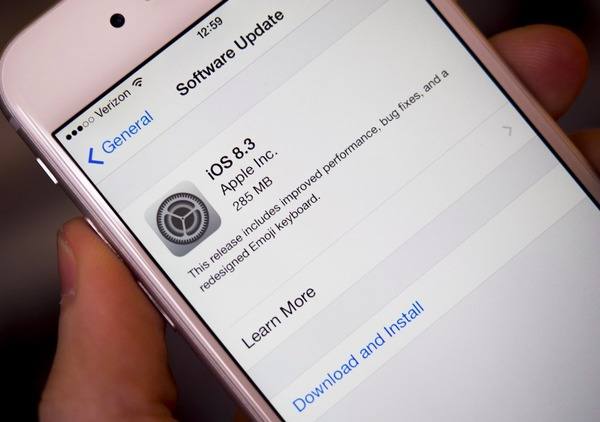
De ha az iPhone megfagyott az iOS frissítése közben, akkor fordulhat az iOS rendszer-helyreállítási szolgáltatáshoz, hogy először kijavítsa a rendszerproblémákat.
Az iPhone újraindításának kényszerítése a durva, de hasznos módszer az összes iOS hiba kijavítására. Sokak számára meglepő, hogy a legtöbb helyzetben működik, ha 1 perc alatt visszaállítja az iPhone készüléket normál állapotába. Tehát ha iPhone-ja egészséges, a fenti problémák nélkül, akkor arra kényszerítheti az iPhone újraindítását, hogy valószínűleg feloldja a befagyott iPhone-ot.
Ez a hatékony megoldás az iPhone X általános problémáinak megoldására is. Tartsa nyomva az Side gombot és a hangerő gombot. Ne engedje el őket, amíg a csúszka meg nem jelenik. Csúsztassa el az iPhone készüléket, és kapcsolja ki az iPhone X készüléket. Később, hosszan nyomva az Side gombot, amíg meg nem jelenik az Apple logó.
Nyomja meg és tartsa lenyomva a felső or Oldal gombra kattintva megjelenítheti a csúszkát az iPhone képernyőjén. A Top gomb vagy a Slider gomb megnyomása az Ön személyes iOS verziójától függ. Az iPhone kikapcsolásához húzza a csúszkát. Az iPhone újraindításához nyomja meg és tartsa lenyomva a Fel vagy az oldal gombot. Ellenőrizze, hogy hasznos-e egy iPhone ideiglenes lefagyasztása.
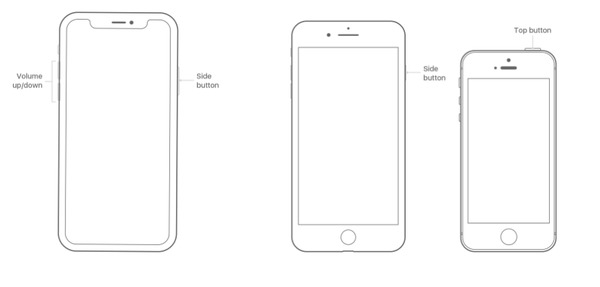
Ezeket a megoldásokat egyesítheti, hogy kiderítse a valódi okot, és könnyedén feloldhatja iPhone-ját. Ahogy már fentebb említettük, minden iOS modell támogatott, így támogatott az iPhone, iPad és iPad fagyasztott képernyőkkel történő felfagyasztása.